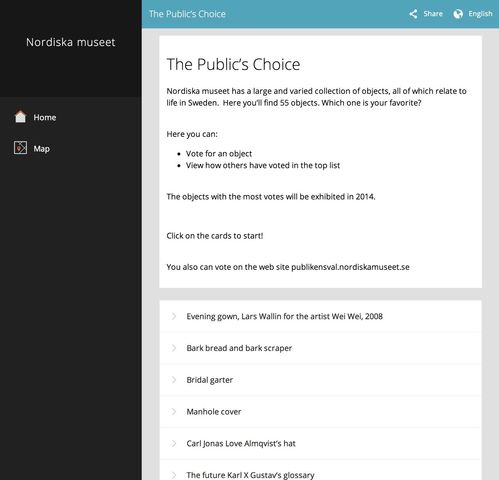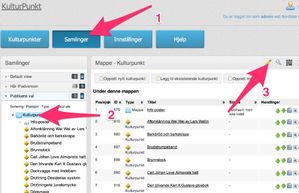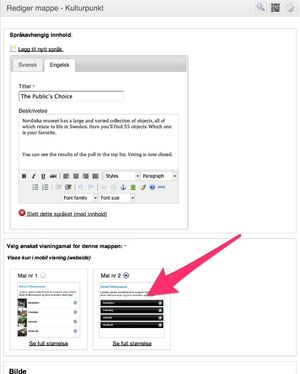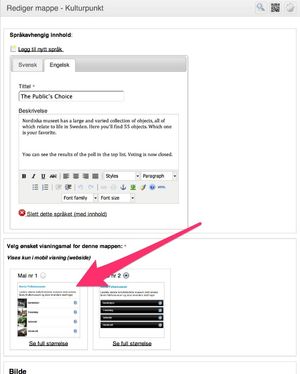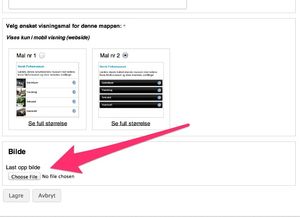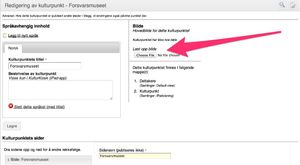Mapper: Hvordan endre mellom listevisning med og uten bilder
En mappe i KulturPunkt har to valgmuligheter når det kommer til hvordan den skal vises frem i KulturPunkt Mobil. Man kan liste ut underelementer enten med eller uten bilder i forhåndsvisningen.
Uten bilder
Med bilder
Hvordan endre til "uten bilder"
Hvordan endre til "med bilder"
Hvordan definere hvilket bilde som vises for mapper